Belaidžio tinklo įjungimas nešiojamuosiuose kompiuteriuose vyksta naudojant įmontuotą adapterį. Ryšys gali būti sunkus. Kitas būdas yra tai, kaip galite įgalinti belaidį ryšį nešiojamajame kompiuteryje.
„Wi-Fi“ įjungimas nešiojamajame kompiuteryje naudojant klaviatūrą
„Wi-Fi“ įjungimas nešiojamuosiuose kompiuteriuose yra skirtingas. Tai priklauso nuo gamintojo ir naudojamo modelio. Yra keli belaidžio ryšio būdai:
- Paspaudus mygtuką su ant jo nupieštu antenos ženklu, suaktyvinamas nešiojamojo kompiuterio „Wi-Fi“.
- Spartusis klavišas. Daugelis nešiojamųjų kompiuterių paleidžia „Wi-Fi“ naudodami tam tikrų klaviatūros mygtukų rinkinį:
- „Asus“ - naudojant klavišus Fn + F2;
- HP („Hewlett Packard“) pradeda tinklą naudodamas „Fn + F12“ arba raktą
- su antenos piktograma;
- Acer - paspaudus Fn + F3;
- MSI - paleidimas klaviatūros mygtukais Fn + F10;
- „Samsung“ pradeda spausti Fn + F9 arba Fn + F12.
- „Lenovo“ - paleiskite jungikliu arba mygtukų deriniu Fn + F5.
- „Toshiba“ - „Fn + F8“.
- „Sony“ per jungiklio mygtuką.
- Perjungimo mygtukas. Kai nerandate Fn mygtuko ir antenos mygtuko, prietaiso priekyje arba šone turėtumėte ieškoti atskiro jungiklio.
Tai gali būti pažymėta šiomis piktogramomis:
„Wi-Fi“ įjungiamas paspaudžiant jungiklį arba perkeliant jį į tam tikrą vietą. Jei viskas tvarkoje, belaidžio ryšio ženklas pasirodo žingsnių pavidalu. Spustelėję jį galite atidaryti langą, kuriame bus nurodytas dabartinis ryšys:
Gali atsitikti, kad „Wi-Fi“ negalima sukonfigūruoti nei naudojant maitinimo mygtuką, nei su klaviatūros klavišų rinkiniu. Tokiu atveju rekomenduojama patikrinti, ar nepavyko nustatyti nustatymų:
- valdymo skydelyje pasirinkite „Tinklas ir internetas“, o skirtuką „Tinklo jungtys“ eikite į jo vidų;
- diagnozuoti darbą.
„Windows“ ras galimas klaidas, aptiks gedimą ir pasiūlys jas ištaisyti.
Kaip prijungti „Wi-Fi“ adapterį prie nešiojamojo kompiuterio
Jei atlikus visus veiksmus ryšys vis dar nebuvo baigtas, turite iš naujo įdiegti programinę įrangą ir iš naujo paleisti nešiojamąjį kompiuterį.
Kaip įdiegti „WiFi“ adapterio programinę įrangą
„Wi-Fi“ trikdžiai dažnai įvyksta išvalius sistemą nuo virusų, iš naujo įdiegus kompiuterio aparatinę įrangą arba OS, kurios metu parametrai dažnai ištrinami paleidus kompiuterį. Pirmiausia nustatykite, ar įrenginyje nėra tvarkyklės. Tai reiškia:
- įveskite „Start“, tada į „Computer“;
- eikite į skyrių "Sistemos ypatybės";
- atidarykite skirtuką "Įrenginių tvarkytuvė";
„Device Manager“ srityje yra belaidžio tinklo adapteris. Spustelėję jį įveskite „Vairuotojas“. Jei jo nėra, jis įdiegiamas į nešiojamąjį kompiuterį.
Kaip įdiegti „WiFi“ adapterio tvarkyklę
Tvarkyklė įdiegiama kompiuteryje naudojant diegimo diską, pateiktą perkant kompiuterį arba atsisiunčiant jį iš gamintojo svetainės.
Svarbu! Turite įdiegti tvarkykles iš gamintojo svetainės, kad neužkrėstumėte virusais!
Tada turėtumėte atidaryti failą, patvirtinti veiksmą, patikrinti, ar ryšys užmegztas.
Kaip įgalinti „wifi“ adapterį nešiojamajame kompiuteryje
Internetas gali nepasirodyti, kai sugenda „Windows“, todėl turite pašalinti klaidas:
- Tinklo ir bendrinimo centre: įveskite Win + R, pasirodžiusioje užduočių srityje įveskite ncpa.cpl.
„Windows XP“ srityje „Keisti adapterio parametrus“ arba „Tinklo jungtys“ eikite į skirtuką „Belaidžio tinklo jungtis“.Kai jis nėra paryškintas, „Wi-Fi“ yra išjungtas.
Spustelėję užrašą, pasirinkite skyrių „Įgalinti“, paleiskite tinklą.
- Įrenginių tvarkytuvė. Čia dažnai nutrūksta ryšys dėl trukdžių kompiuteriui. Kai nėra interneto, ženklas „Belaidis tinklo ryšys“ dingsta. Norėdami sukonfigūruoti „Wi-Fi“, eikite į „Įrenginių tvarkytuvę“, paspausdami pakaitomis „Win + R“. Atsidariusioje komandų srityje parašykite devmgmt.msc.
Skiltyje „Tinklo adapteriai“ spustelėkite įrašą, kuriame yra žodžiai Belaidis arba „Wi-Fi“.
Spustelėdami užrašą, pasirinkite elementą „Įtraukti“, prijunkite nešiojamąjį kompiuterį.
Jei įrenginys nepasileidžia, turite atnaujinti tvarkyklę arba vėl ją įdiegti:
- eikite į "tinklo adapterius";
- spustelėkite užrašą Adapter;
- spustelėkite „Atnaujinti tvarkykles ...“
- paleiskite sistemą dar kartą.
Kaip įjungti „wi-fi“ nešiojamajame kompiuteryje su „Windows“ - vaizdo įrašas
Nurodytas veiksmų būdas padės pašalinti gedimų problemas, nustatyti „Wi-Fi“ veikimą ir toliau dirbti internete. Be to, perskaitykite vaizdo įrašo instrukcijas, kaip prijungti „Wi-Fi“ „Windows 7“, „Windows 10“ ir „Windows XP“:
Dabar su wi-fi nebus jokių problemų.

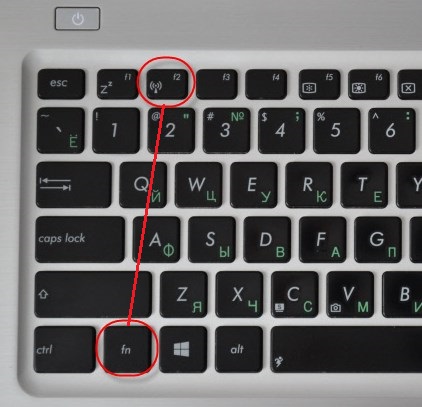

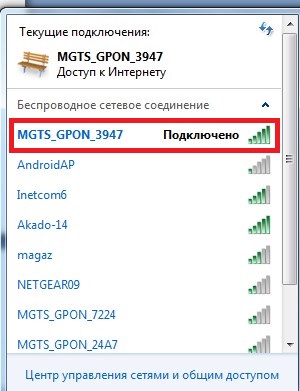
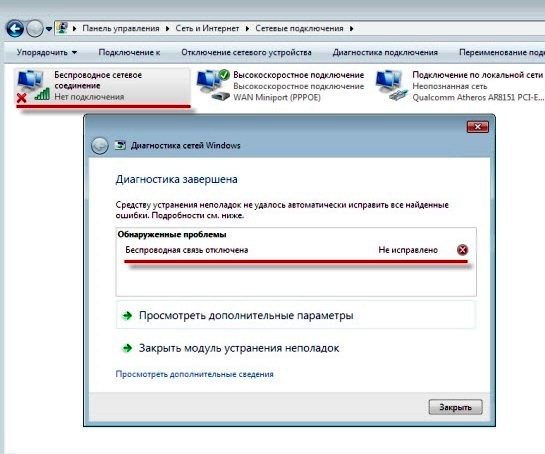
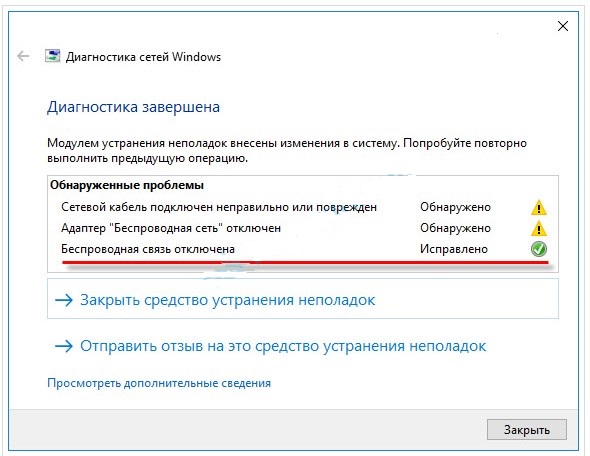
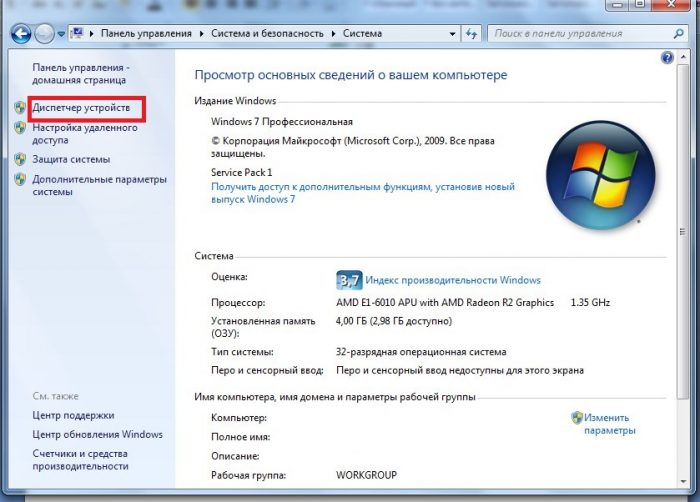

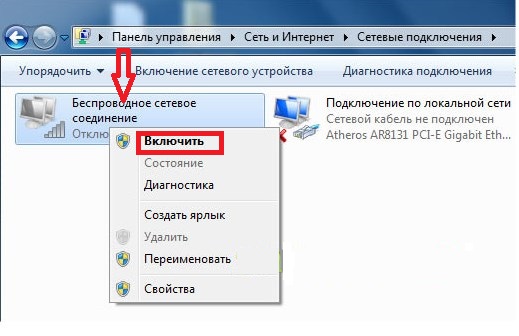

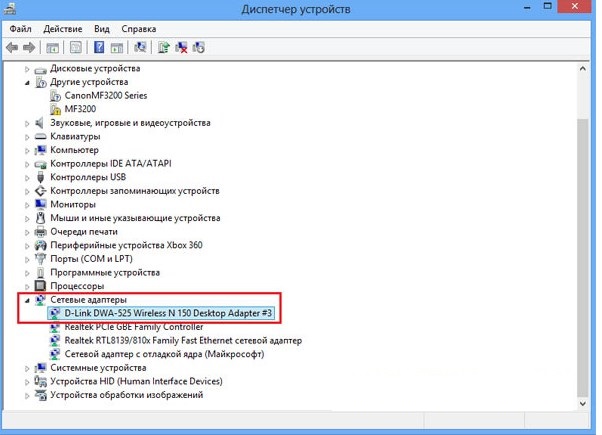
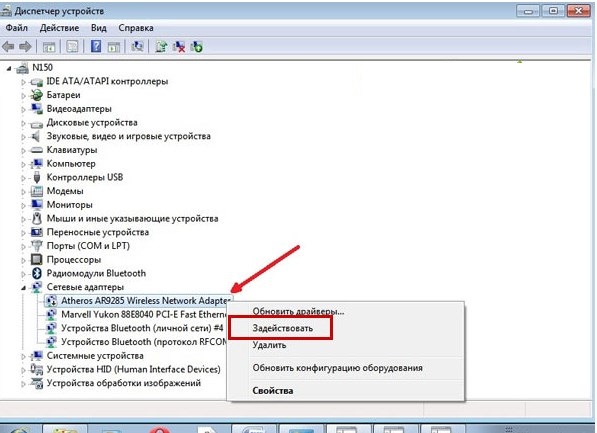
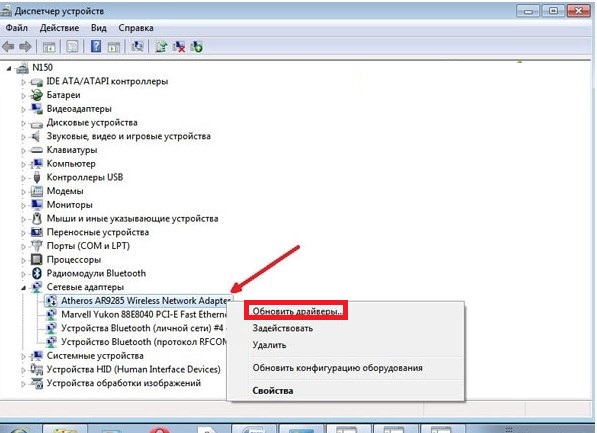
 Ką daryti, jei klaviatūra neveikia nešiojamajame kompiuteryje
Ką daryti, jei klaviatūra neveikia nešiojamajame kompiuteryje  Kodėl mirksi nešiojamojo kompiuterio akumuliatoriaus indikatorius
Kodėl mirksi nešiojamojo kompiuterio akumuliatoriaus indikatorius  Užrakinkite ir atrakinkite klaviatūrą skirtingų firmų nešiojamuosiuose kompiuteriuose
Užrakinkite ir atrakinkite klaviatūrą skirtingų firmų nešiojamuosiuose kompiuteriuose  Kaip patikrinti ir išbandyti vaizdo plokštę nešiojamajame kompiuteryje
Kaip patikrinti ir išbandyti vaizdo plokštę nešiojamajame kompiuteryje  Kodėl nešiojamasis kompiuteris neprisijungia prie „Wi-Fi“
Kodėl nešiojamasis kompiuteris neprisijungia prie „Wi-Fi“ 

